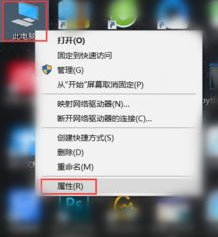鼠标失灵是在使用中出现的一种常见现象,相信很多小伙伴们都曾遇到过,有时候刚打了几个字,鼠标就不动了。今天要来跟大家说说华硕笔记本鼠标不动了怎么办的解决方法,大家快来看看吧。
去华硕官网,找到笔记本的型号,下载个触摸的驱动安装好就可以了。

触控板失灵一般有以下几点原因:
1、触摸板驱动程序受到损坏或者用户不小心卸载掉了。
2、笔记本触摸板被关闭了。一般笔记本可以通过设置关闭触摸板,而且一般都有快捷键,因此如果不小心关闭了触摸板,自然会导致触摸板失灵。
3、电脑中病毒导致。

华硕笔记本鼠标不动了怎么办的解决方法:
电脑系统位数x86是32位还是64位的详细介绍
相信有很多朋友都还搞不清楚系统镜像x86是32位还是64位的,所以贴心的小编整理了这个关于电脑系统位数x86是32位还是64位详解现在就来分享给大家,快来看看吧.
1、打开控制面板->选择打印机和其他硬件;
2、点鼠标,在弹出的鼠标属性窗口中选择装置设定值;
3、在touchpad图标选择后面两项中的任意一项(静止图标或者是活动图标),点确定;
4、这时桌面右下角托盘区会出现触摸板的图标,在图标上面点击右键,选中“触击代替击键”,这样就可以了。
如果以上方法依然不适用,那么首先进行病毒排查,使用杀毒软件对电脑进行全盘扫描,并且进行杀毒和修复。
如果不小心操作电脑,误按到关闭触摸板键的话,就可能将笔记本触摸板给关了,所以当出现触摸板不可用,可以尝试按Fn 功能组合键(一般是F1-F12中的其中一个,有小窗口的标志)开启触摸板。
可以先卸载掉原来的触摸驱动,到官方下载最新触摸板驱动试试。也可以安装驱动精灵检测下驱动是否有问题,如有问题,修复一下或者更新即可。
如果还是不能解决,那么问题很可能是触摸板本身故障,如进水、内部异物导致触摸板损坏等,这种情况建议拿去检修。
如果以上方法仍然不可以解决笔记本触摸板失灵,那么不妨重新安装系统或者系统还原到出厂设置试试。
上述内容就是华硕笔记本鼠标不动了怎么办的解决方法,你学会了吗?如果你也遇到鼠标不动了的问题,可以参照小编的方法操作哦!
鼠标不动了怎么办怎么用键盘控制
鼠标是我们控制电脑的主要途径,特别是对于台式电脑来说,如果鼠标动不了,就什么都不能做了.那么今天小编就要来跟大家说说鼠标不动了怎么办怎么用键盘控制的教程,大家一起来看看吧.